이번에 세부 여행을 다녀와서 고프로 영상을 굉장히 많이 찍었어요. ㅎㅎ 사진도 양이 많아지면 관리가 힘들어지는데 어떻게 친구들에게 고프로로 찍은 약 150개의 영상과 사진들을 공유할 수 있을까 고민이 많았어요.
여행을 가기 전에 sd 카드 62기가 용량을 사려다가 그래도 혹시나 몰라 128기가 sd 카드를 구매했는데요. 128기가 sd카드도 거의 다 써서 빨간 불이 떠있을만큼 영상을 어마무시하게 찍었어요. ㅎㅎ
고프로 화질이 좋고 사진으로 찍는 것보다 생동감이 넘쳐서 마구 촬영 버튼을 눌렀던 것 같아요.

고프로 클라우드 영상 옮기기
제가 찾은 방법은 고프로 클라우드에요. 고프로 클라우드는 유료 서비스인데요. 고프로와 핸드폰을 연결할 때 사용한 어플 'quick'에서 가입 하실 수 있어요. 핸드폰과 고프로를 연결시켜서 사용하다보면 가입 유도 메시지가 자주 뜹니다. ㅎㅎ 첫번째로 이용하는 1년의 서비스는 반값 할인을 적용시켜주는데요. 1년 후에는 할인 안된 가격으로 다시 결제가 진행되니 신경써야할 것 같아요. 저는 1년 지난 뒤 재결정을 할 것 같은데 일단 내년 결제 5일 전 알람을 맞춰두었습니다. ㅎㅎ
이 유료 서비스는 용량 제한 없이 클라우드 업로드가 가능해요. 이런 장점보다도 사실 제가 유료 서비스를 이용해서라도 갖고 싶었던 기능은 '자동 업로드' 기능이었어요. '자동 업로드' 기능은 고프로에 충전 선이 연결되어 있을 때 안정적으로 와이파이가 되는 환경 속에서 영상이 자동으로 클라우드에 업로드 되는 기능입니다. 자동 업로드 된 파일은 sd 카드에서 지워진다고 해요. 여기서 중요한 조건은
첫번째, 안정적인 와이파이 환경 속에 있어야 하고
두번째, 충전선이 연결되어 있어야한다는 것인데
여행중에는 와이파이가 불안정할 때가 많아 집에서 시도해보기로 했어요.
그러나, 모바일 어플로 자동 업로드를 할 떄에는 기능이 잘되고 있는게 맞는지 영상 업로드 속도가 굉장히 느리더라고요. 이런..ㅎㅎ 가장 답답한 부분은 자동 업로드가 시작되었다는 팝업 메시지가 뜨지만 어떤 영상이 어디까지 보내졌는지 확인할 방법이 없다는 것이에요. 그리고 그동안 혹시나 자동 업로드가 안될까 걱정되어 핸드폰을 사용하지 못하겠어요. ㅠㅠ ㅎㅎ
수동으로 고프로 클라우드에 영상 업로드 하기
그래서 수동으로 고프로 클라우드에 업로드하는 방법이 없는지 찾아보던 중 어플로는 안되는 것 같지만 고프로 웹 페이지에서는 가능한 것 같았어요. 이럴 바에 왜 유료 결제를 해서 수동으로 옮기나 싶긴 한데, 뭐 언젠가 '자동 올리기' 기능도 유용하게 사용할 때가 있겠지 싶기도 하고 고프로 클라우드의 큰 장점 중 하나는 용량 상관없이 무제한 업로드가 가능하다는 것이에요. 그래서 일을 계속 진행시켜봅니다.
수동으로 고프로 클라우드에 업로드 하기 위한 준비물
* 맥북일 경우 c타입 잭과 연결시킬 허브가 필요합니다. ( 다이소에서 구매 가능 )
* sd 메모리 카드 리더기가 필요합니다. ( 다이소에서 구매 가능 )
고프로 sd 메모리 카드를 고프로에서 꺼내 알리 홈페이지에서 산 sd 메모리 카드 삽입이 가능한 c타입 허브를 맥북에 연결시켜줍니다. 없을 시 다이소에서 맥북 허브로 사용할 수 있는 잭과 sd 메모리 카드 리더를 각각 구매하셔서 연결시켜 사용하시면 될 것 같아요.
sd 메모리 카드를 연결시키면 usb를 연결시킬 때 처럼 폴더가 하나 생기는데요. 폴더를 보면 .mp4 확장자 파일도 있지만 LRV, THM과 같은 생소한 확장자 파일도 있어요. 잘몰라서 찾아보게 되었는데요.

LRV는 Low Resolution Video의 약자라고 해요. 이 파일은 주로 모바일에서 영상을 공유하고 복사, 재생을 하는데 이용되는 파일이고,
THM 파일은 Thumbnail Video Files로 썸네일 이미지 파일이라고 해요.
일단, 아래 주소에서 로그인 하신 후 유료 서비스인 본인의 클라우드로 접속합니다.
모든 파일이 다 필요할 것 같은 느낌에 모두 선택해서 홈페이지에 드랍했는데 아래와 같은 메시지가 떴어요.
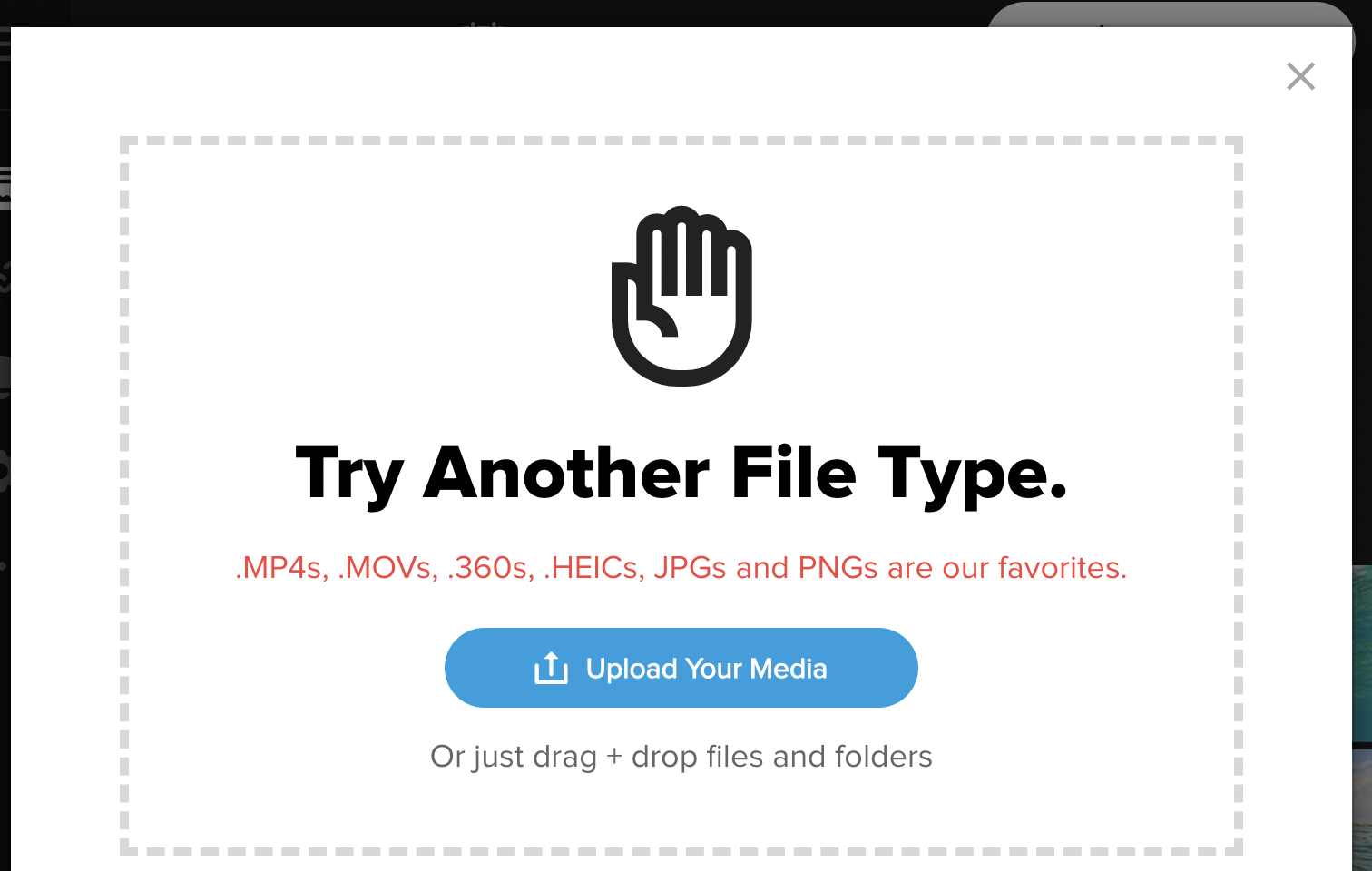
그래서 mp4 동영상 확장자 파일만 선택해서 제 클라우드에 드롭해주었습니다. 약 150개가 되는 동영상이에요. 3시간도 넘게 업로드 했습니다. 그래도 어플로 하는 것보다 진행 상황이 눈에 잘보여서 얼마나 기다리면 되는지 알 수 있어 좋은 것 같아요.
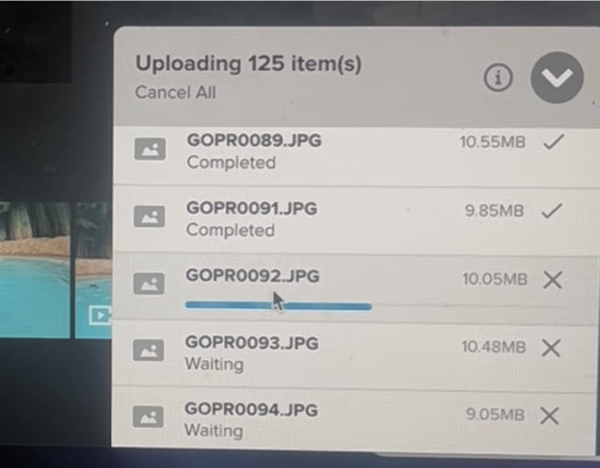
또 좋은 점은 이미 클라우드로 자동 업로드 된 동영상은 업로드가 되었다고 팝업이 뜨더라구요. ㅎㅎ 중복되면 알아서 썸네일 보고 삭제하려 했는데 중복 파일 관리해줘서 좋았어요. ㅎㅎ
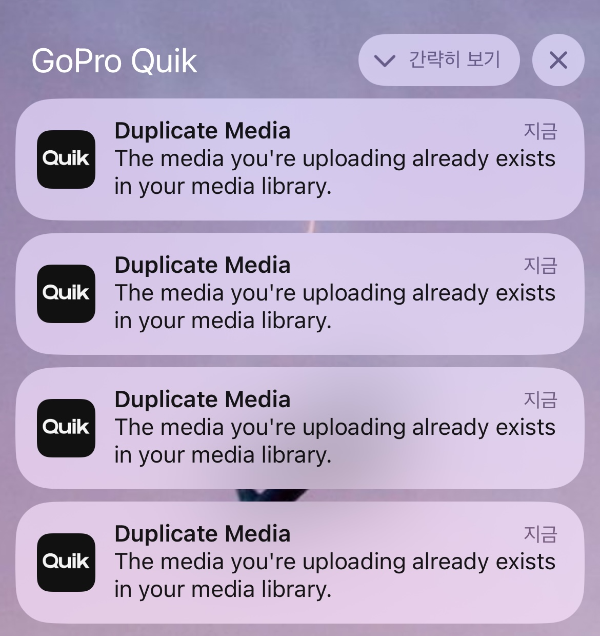
영상 파일 친구들과 공유하기
친구들에게 공유하는 방법은 생각보다 쉬웠어요ㅎㅎ 모바일에서 쉽게 공유가 가능합니다. 공유하고 싶은 영상들을 선택해서 링크를 생성해서 공유해주면 되는데요. 노션을 사용해보신 분들이라면 방식이 비슷해서 더 친숙하게 느껴지실 수 있으세요. 선택할 때에 날짜별로 그룹지어 선택할 수도 있어서 몇번의 터치로 친구들과 함께 공유 가능합니다. : )
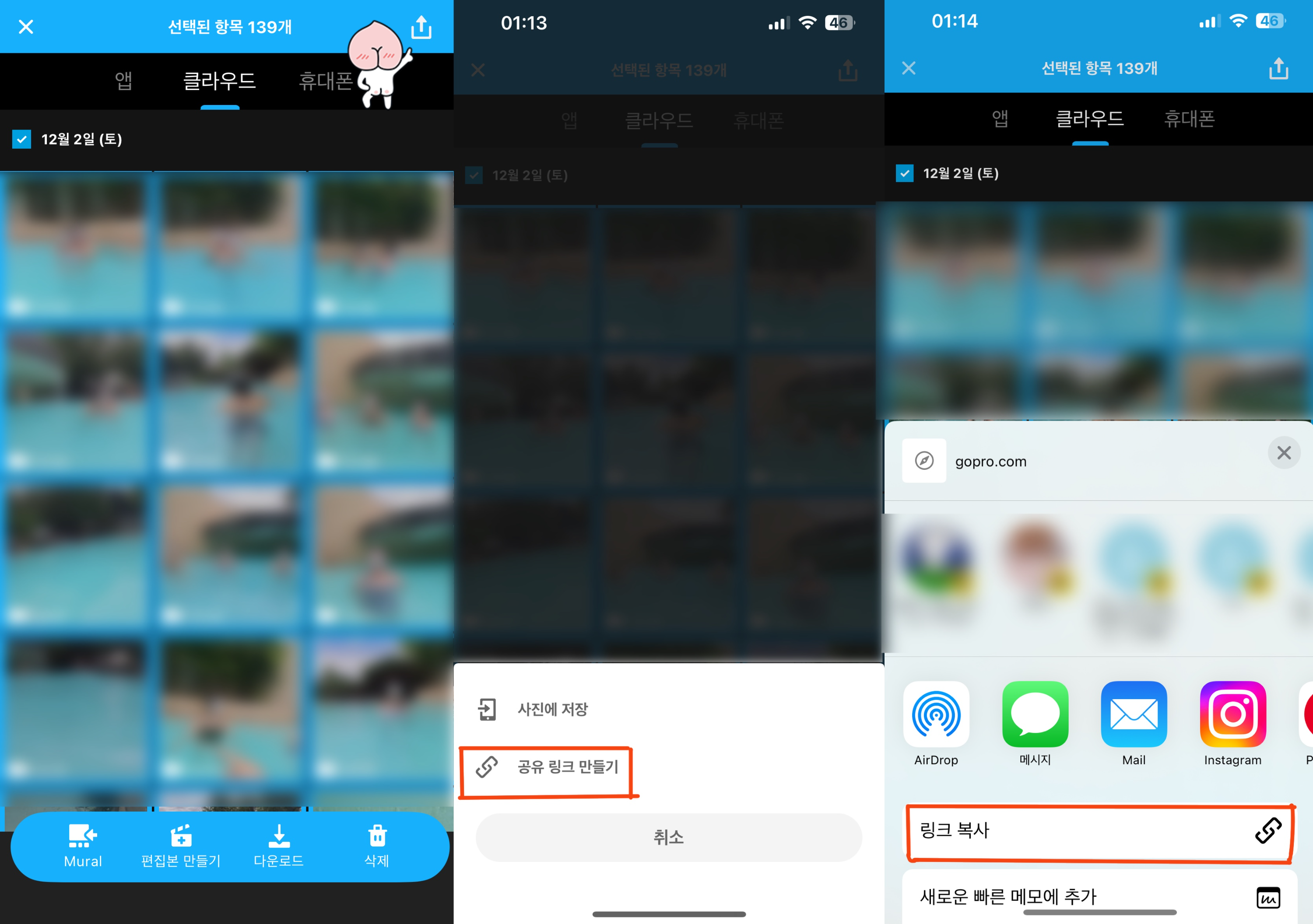
고프로 클라우드 느낀점
아무래도 사진이 아니고 영상이다보니 게다가 100개가 넘는.. ㅎㅎ 영상을 클라우드로 옮길 때에 되게 간편하다까지는 아니었어요. 모바일로는 파일이 업로드 되는 진행 상황은 보이지 않아 결국 데스크탑으로 sd 카드를 연결해 수동으로 업로드 한 것까지 넘어간 것이고요. 하지만 결과적으로 유료 결제한 것을 후회하지는 않습니다. 용량이 용량인만큼 무제한 업로드 가능한 점과 클라우드에 영상이 올라가기만 하면 공유가 굉장히 쉽다는 점이 고프로 클라우드의 장점이 되겠습니다. 익숙해져서 계속 이용하게 될 것 같아요.
'사는이야기' 카테고리의 다른 글
| 필리핀 세부 여행 로밍, 유심 대신 내돈내산 도시락 이심 eSIM 아이폰으로 이용 후기 및 사용 방법 (1) | 2024.01.15 |
|---|---|
| 올림픽공원 프리다이빙 수영장 잠수풀 예약 자격, 입장 방법 및 주차 정보 (1) | 2023.12.26 |
| 폴라로이드 카메라 인스탁스 미니11 구매 후기 및 작동 방법 셀카 모드 (0) | 2023.05.15 |
| 온라인 여권 신청하는 방법 - 정부24 (0) | 2023.04.12 |
| 파워J 자매의 부모님 환갑 준비 및 예산 짜기 feat 금, 풍선 용돈 박스, 식당 예약, 꽃 바구니, 케이크, 현수막 (0) | 2023.04.10 |



